スマートフォンを変更した場合、Microsoft Authenticatorをバックアップから復元することがあると思います。その際、復元した後に、アカウントに対して、「操作が必要」と表示される場合があります。
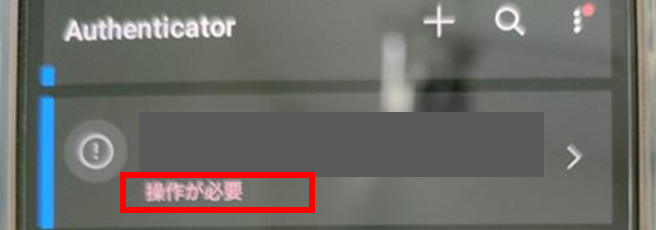
このような表示となっているアカウントは、復元先のスマホ(新しいスマホ)で認証できません。
通常のテナント専用ユーザー(招待ユーザアカウントではないユーザ)の場合と、招待ユーザアカウント(外部テナントに招待してもらっているアカウント)の場合、とで対応方法が異なります。
通常のテナント専用ユーザー(招待ユーザアカウントではないユーザ)であれば、古いスマホがある前提ですが、自分だけでこの状態を復旧可能です。
招待ユーザアカウント(外部テナントに招待してもらっているアカウント)の場合は、
招待してもらっているテナントの管理者(EntraIDにアクセスできて多要素認証のリセットができる管理者) にお願いするしかありません。
それぞれのユーザの場合の対応方法をご紹介します。
テナント専用ユーザアカウントの場合
まず、通常のテナント専用ユーザー(招待ユーザアカウントではないユーザ)の場合の対処方法です。古いスマホで多要素認証を行うことができれば、自分自身で完結することが可能です。
①「操作が必要」と表示されていた該当アカウントで、古いスマホの認証を利用して Azure Portal などへログインし、認証方法を管理する「セキュリティ情報 (Security info)」ページにアクセスします。
https://mysignins.microsoft.com/security-info
② セキュリティ情報ページ 上で、「サインイン方法の追加」をクリックします。
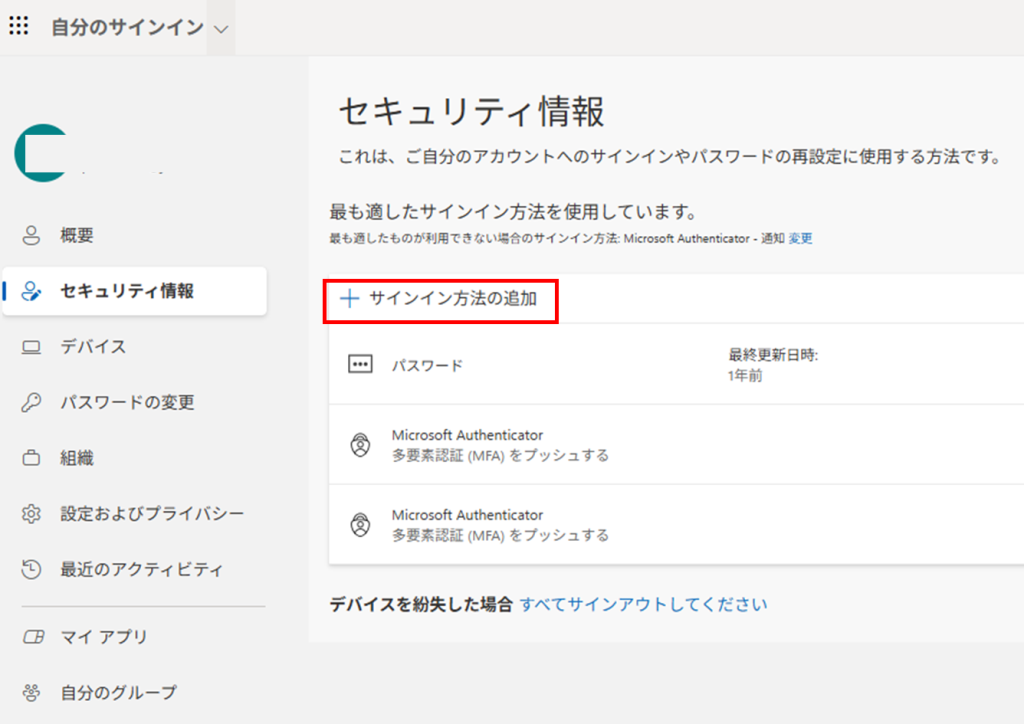
③「Microsoft Authenticator」をクリックします。
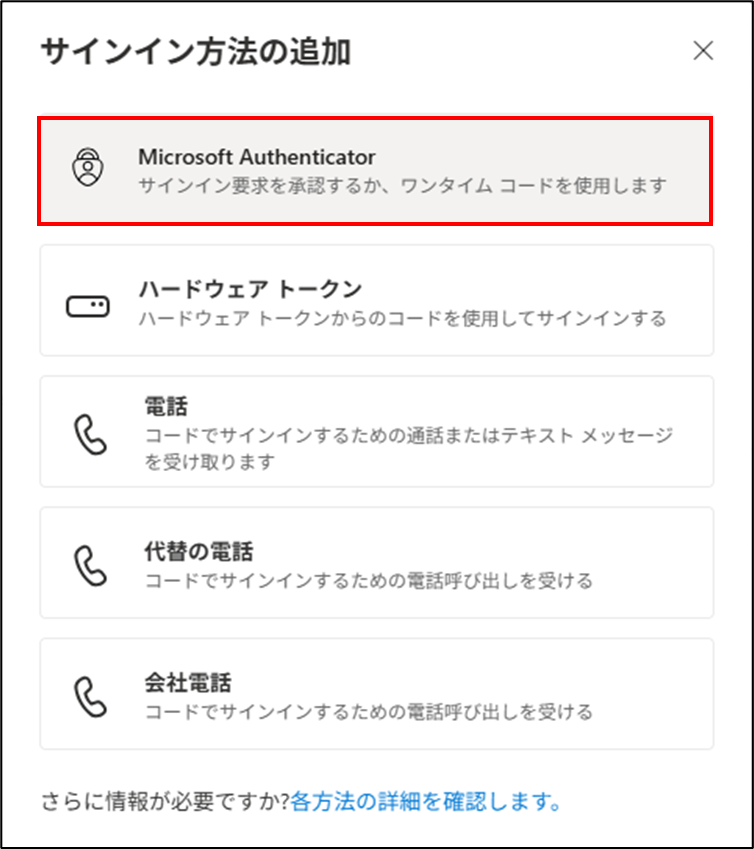
④画面の指示に従い、QRコードを表示します。
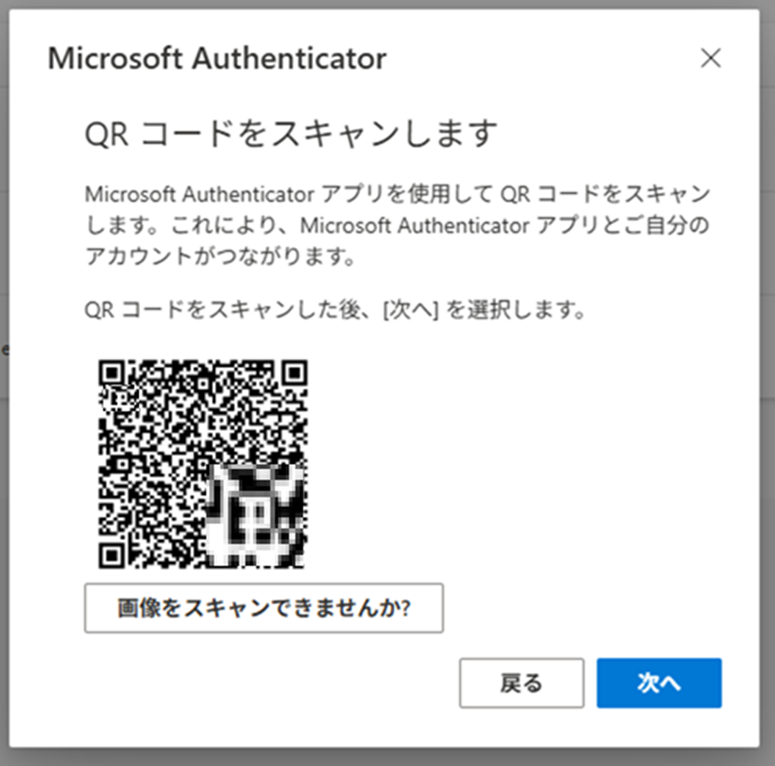
⑤新しいスマホのAuthenticator上で「+」ボタンから新規アカウントを追加操作をします。QRコード読み取り機能が起動したら、④で表示されているQRコードを読み取ってください。
※あるいは、「操作が必要」となっているアカウントをクリックすることで、自動的にQRコード読み取り画面となるようです。どのように操作しても、別端末にて復旧したいアカウントでAzurePortalにログインしている状態であれば、問題ありません。

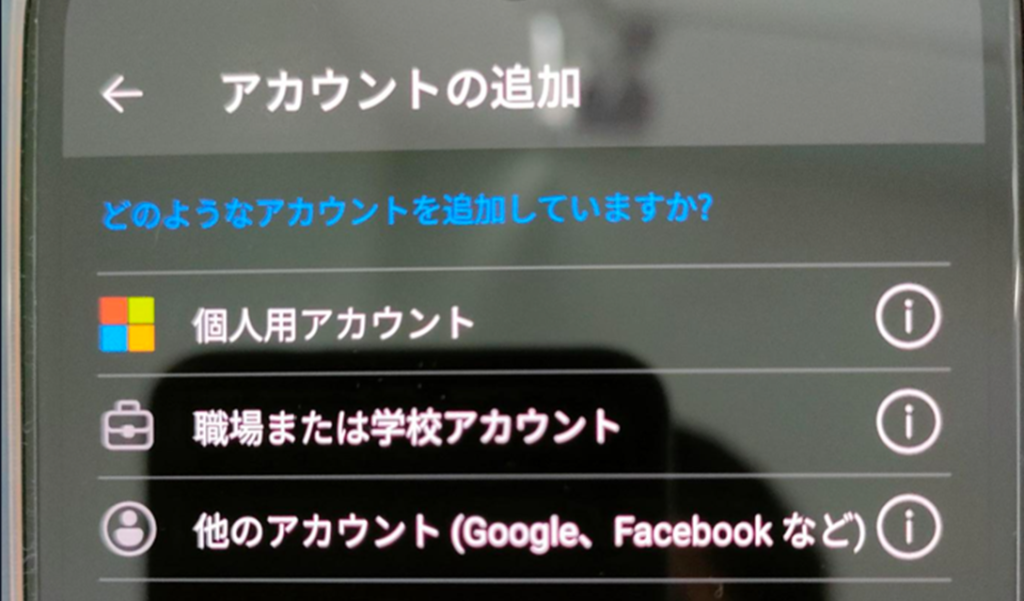
⑥正常にアカウントが追加されると、新しいスマホのAuthenticator上の「操作が必要」という表示も消えているはずです。

⑦新しいスマホに多要素認証の通知が届くことなど、操作を確認してください。
⑧操作確認後、古いスマホのアカウントを削除していくのがよいです。
1.セキュリティ情報ページから対象デバイス情報を「削除」
2.古いスマホのAuthenticatorアプリから該当アカウントを削除
※先にアプリ側(古いスマホのAuthenticator側)で削除してしまうと、セキュリティ情報ページ側の削除時に認証が必要になり、詰まる可能性があります
Microsoft Authenticator に関する FAQ
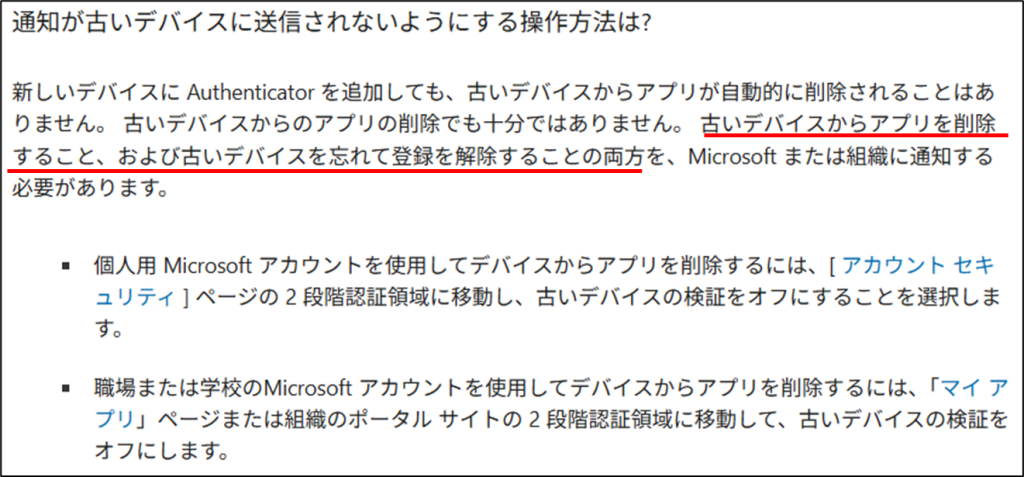
少々日本語がおかしいですが、要するに、セキュリティ情報ページから対象デバイスを削除し、さらに古いスマホのアプリから削除することの両方が必要だ、と記載されています。
通常のテナント専用ユーザー の手順は以上です。
招待ユーザアカウントの場合
招待ユーザー(外部テナントの B2B アカウント、外部ユーザとして招待してもらっているアカウント)
の場合、通常のテナント専用ユーザーとは復旧方法が異なります。
まず、招待ユーザとは、以下のような表示になっているアカウントです。
<<ユーザ名>>_<<招待元のドメイン名>>#EXT#@<<招待先テナントのドメイン>>
外部ユーザとして招待先テナントにログインを許可してもらっているような場合、Authenticator上のアカウント表示がこの形式のはずです。「#EXT#」という表示が特徴です。
招待ユーザアカウントの場合、冒頭でも記載しましたが、
招待してもらっているテナントの管理者(EntraIDにアクセスできて多要素認証のリセットができる管理者) にお願いするしかありません。
なんとか自分だけで解決する方法がないかと考えましたが、管理者の手を借りるしか方法はありませんでした。
招待してもらっているテナントの管理者側、ユーザ側のそれぞれで実施するべき操作があります。
テナント管理者
1.管理者が Azure Portal で MFA をリセット
Entraポータルの「ユーザー」→ 該当ユーザー選択(※) → 「認証方法」→ 「多要素認証の再登録を要求」
※該当ユーザは、<<ユーザ名>>_<<招待元のドメイン名>>#EXT#@<<招待先テナントのドメイン>> 形式のアカウントです
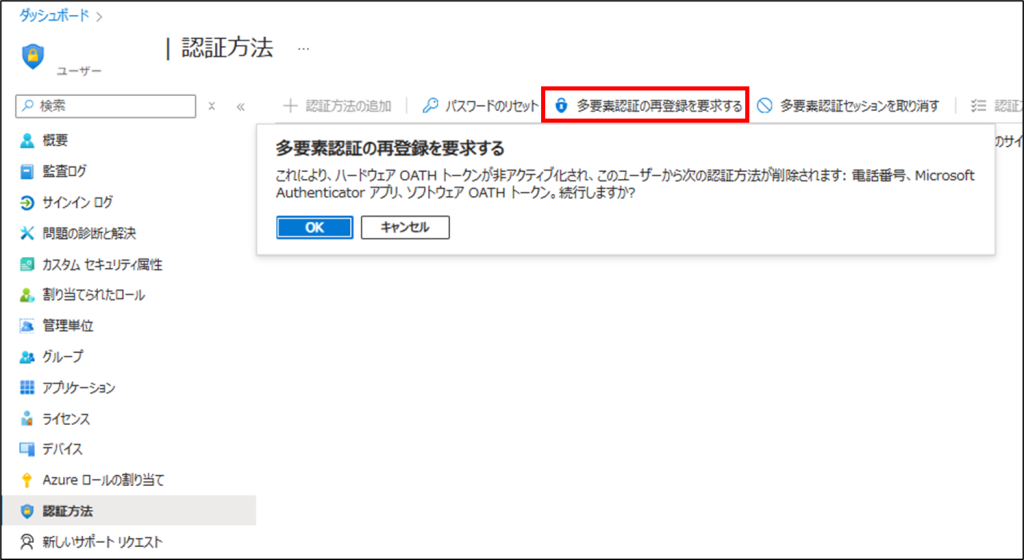
ユーザ
2.MFAの再設定
「1」の操作の後、再度該当アカウントにログインする(Azureの該当テナントを選択してログインしようとする)と、新しいスマホで MFA 登録画面が表示されるようになります。
この画面で新しいスマホのAuthenticatorに設定すればよいです。
以上が、招待ユーザアカウントの場合 の復旧手順です。
Microsoft Authenticatorの「操作が必要」という対応についてまとめました。

 (←参考になった場合はハートマークを押して評価お願いします)
(←参考になった場合はハートマークを押して評価お願いします)